Votre forfait mobile peut rapidement être consommé lors de l’usage de votre Samsung Galaxy S6 Edge. Par quel moyen diminuer la consommation de données mobiles sur un téléphone android. Nous allons vous expliquer avec cet article quelle sont ces solutions pour faire baisser sa consommation de données sur votre Samsung Galaxy S6 Edge. Les applis, les mises à jour ou encore le streaming des applis de musique utilisent beaucoup de données internet mobiles. Vous pouvez choisir d’économiser la consommation de données.
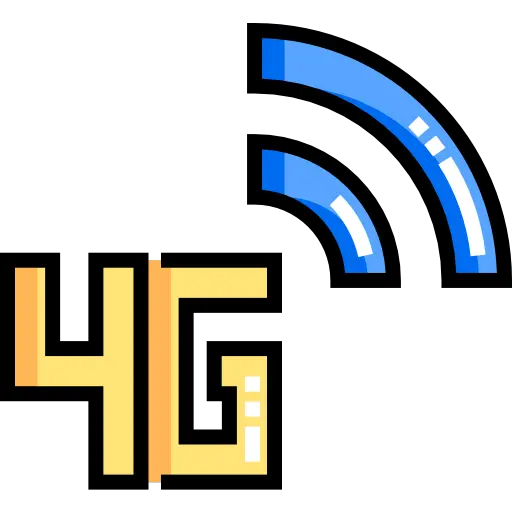
Quand est-il avantageux de limiter sa consommation moyenne de data sur android?
Que ce soit des applis, des mises à jour , le partage de connexion , cela monopolise des data. Selon votre forfait mobile, vous serez par moment rapidement restreint sur votre consommation de données internet. Tout cela peut rapidement faire dépasser votre forfait . Et selon votre opérateur téléphonique le dépassement augmentera votre facture ou encore vous aurez un débit internet limité.
La deuxième cas sera quand vous voyagez à l’étranger, vous ne désirez pas voir partir en fumée l’abonnement mobile que vous avez acheté et en général assez cher. Sinon vous cherchez à diminuer les données internet consommées en itinérance pour ne pas vous retrouver avec un hors-forfait indispensable.
N’hésitez pas à systématiquement favoriser l’usage de wifi pour économiser les données de votre Samsung Galaxy S6 Edge.
Comment faire pour limiter sa consommation moyenne de données internet sur un Samsung Galaxy S6 Edge?
Pour éviter de dépasser votre forfait mobile, vous allez pouvoir configurer une limite à ne pas dépasser, dans cette optique lisez les étapes suivantes:
- Ouvrez les paramètres de votre Samsung Galaxy S6 Edge
- Connexions
- Consommation de données de votre Samsung Galaxy S6 Edge
- Consommation de données mobile
- Paramètres
- Régler la date de renouvellement de votre forfait
- Configurer avertissement utilisation des données et le seuil
- Et aussi paramétrer une limite de consommation moyenne de données
- Appuyer sur activer une limite de consommation de données
- Définir la limite en fonction de votre consommation et de votre forfait. Pour diminuer la consommation moyenne de données internet, activer la limite de données par une valeur en GB que vous ne souhaitez pas dépasser, comme 10GB par exemple
- Sélectionner appliquer
Comment baisser la consommation moyenne de datas des applis sur Samsung Galaxy S6 Edge?
Limiter la consommation moyenne en arrière-plan des applis dans votre Samsung Galaxy S6 Edge
Vous allez pouvoir également décider de baisser la consommation moyenne de données internet des applis lorsqu’elles seront en arrière-plan. Pour libérer des données liées aux applis, lisez les étapes suivantes:
- Rendez-vous dans les paramètres de votre Samsung Galaxy S6 Edge
- Puis dans Connexions
- Puis cliquez sur consommations de données
- Puis cliquez sur Consommation de données mobile
- Puis constatez quelle application monopolise énormément de data
- Sélectionnez l’application, comme Facebook par exemple
- Vous pouvez consulter la consommation moyenne de données de cette application
- Consommation de data globale
- Consommation lorsque l’application sera utilisée
- Consommation de données dans l’hypothèse où l’application marche en arrière-plan
- Désactiver Autoriser l’usage de data en arrière-plan
Si vous souhaitez remettre à zéro ce suivi de consommation de données de votre Samsung Galaxy S6 Edge, reportez vous à notre article.
Mise à jour des applis que lors d’une connexion wifi
La mise à jour des applis peut se réaliser soit par une connexion internet Wifi soit par votre réseau 4G ou 5G. Il est plus avisé pour économiser vos données de faire ces mises à jour depuis une connexion internet Wifi.
- Ouvrez le Playstore dans votre Samsung Galaxy S6 Edge
- Ensuite cliquez sur les 3 barres parallèles en haut à gauche qui correspondra au menu
- Ensuite cliquez sur Menu
- Puis vous aurez un certain nombre de choix:
- Sélectionner le type de connexions pour télécharger une application
- Sélectionner le type de connexions pour les mises à jour automatiques
- Vous pouvez choisir entre plusieurs types de connexions, tous catégories de connexions, seulement en Wifi ou encore de ne pas mettre à jour votre application
Il existe encore une multitude de options pour diminuer la consommation moyenne de données internet des applis sur votre Samsung Galaxy S6 Edge. Notamment vous allez pouvoir diminuer la qualité de lecture de vos vidéos ou de vos musiques en changeant la qualité de lecture dans l’application.
Limiter sa consommation moyenne de data en désactivant la synchronisation des comptes
Dans un téléphone android vous pouvez choisir de synchroniser vos données de façon régulière. Que ce soit avec votre compte google, facebook ou encore messenger. Ces synchronisations utilisent de l’espace de stockage mais surtout utilisent votre forfait pour synchroniser, sauf lorsque vous utilisez une connexion internet Wifi .
- Rendez-vous dans les paramètres de votre Samsung Galaxy S6 Edge
- et cliquez sur Comptes et sauvegarde
- Puis cliquez sur comptes
- Ensuite cliquez sur les comptes que vous ne souhaitez pas synchroniser de façon régulière.
- Appuyez sur synchronisation du compte
- Supprimer la synchronisation
- Vous allez pouvoir aussi choisir de désactiver le compte de synchronisation en cliquant sur supprimer
Economiser des données internet lors de la navigation sur google
Pour éviter d’utiliser trop de données internet lors de la navigation dans votre Samsung Galaxy S6 Edge, vous allez pouvoir commander à Google de diminuer l’usage de données, dans cette optique lisez les instructions suivantes:
- Rendez-vous dans Google dans votre Samsung Galaxy S6 Edge
- Puis cliquez sur les 3 petits points en haut à droite
- Puis cliquez sur Paramètres
- Ensuite sur Economiseur de données
- Ensuite sélectionnez cette option
Google vous montrera combien de données vous aurez libérer.
Si vous voulez d’autres informations sur votre Samsung Galaxy S6 Edge, vous pouvez regarder les tutos de la catégorie : Samsung Galaxy S6 Edge.








